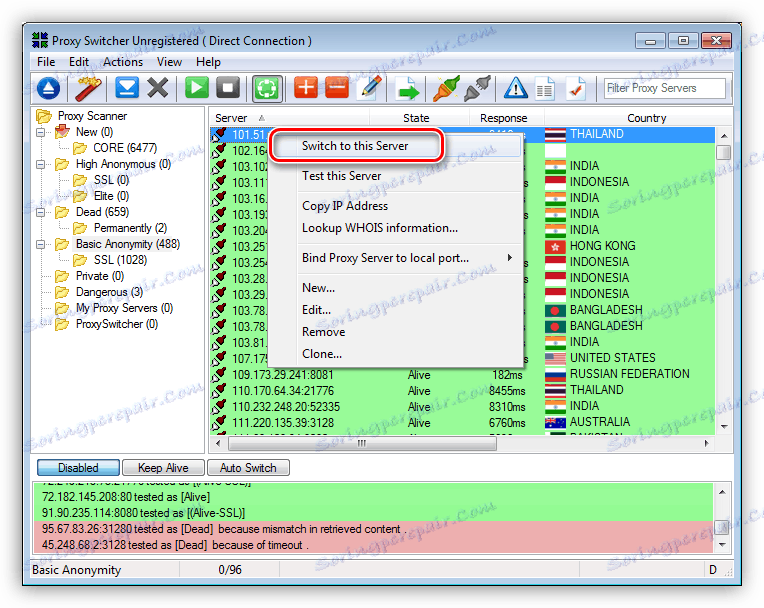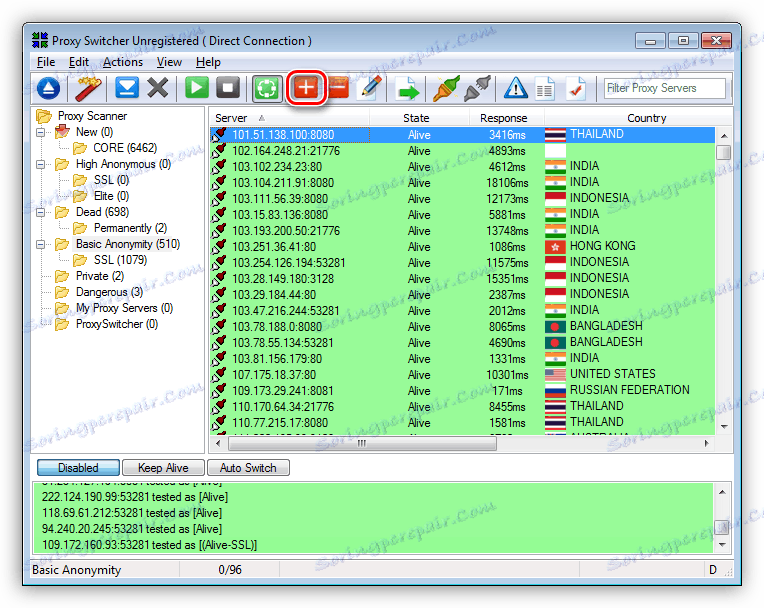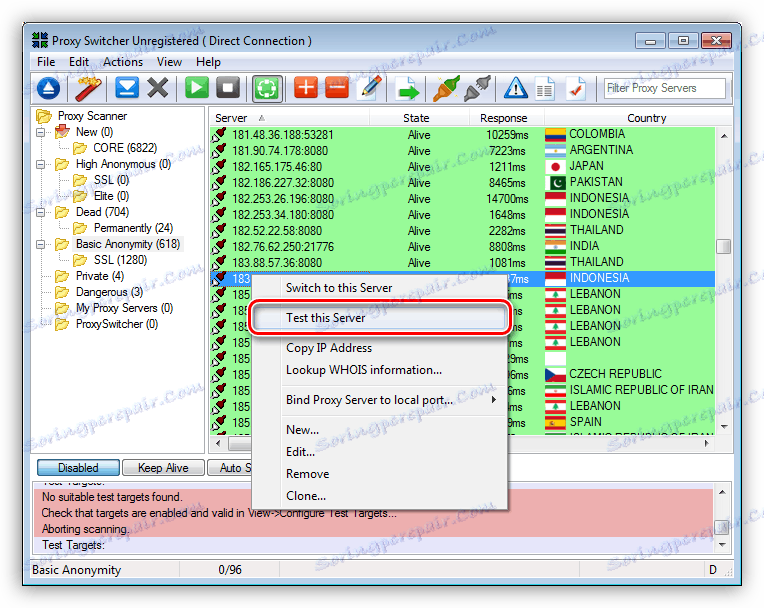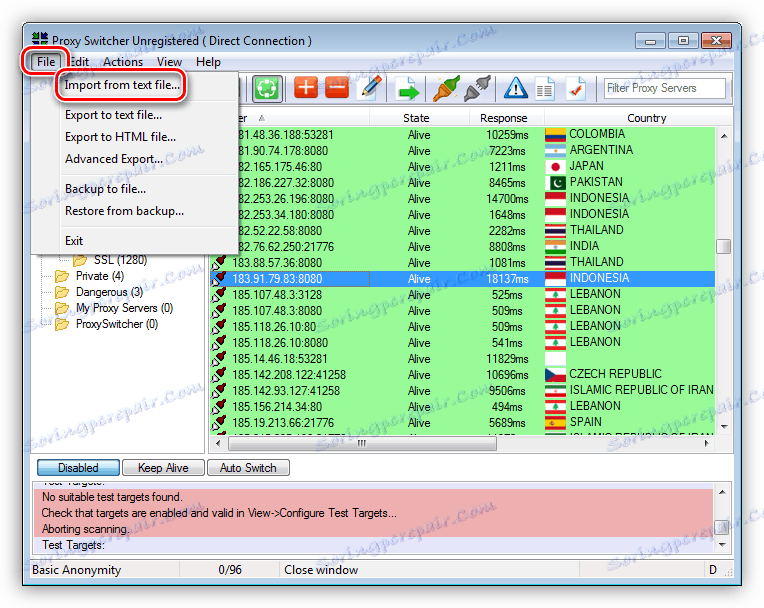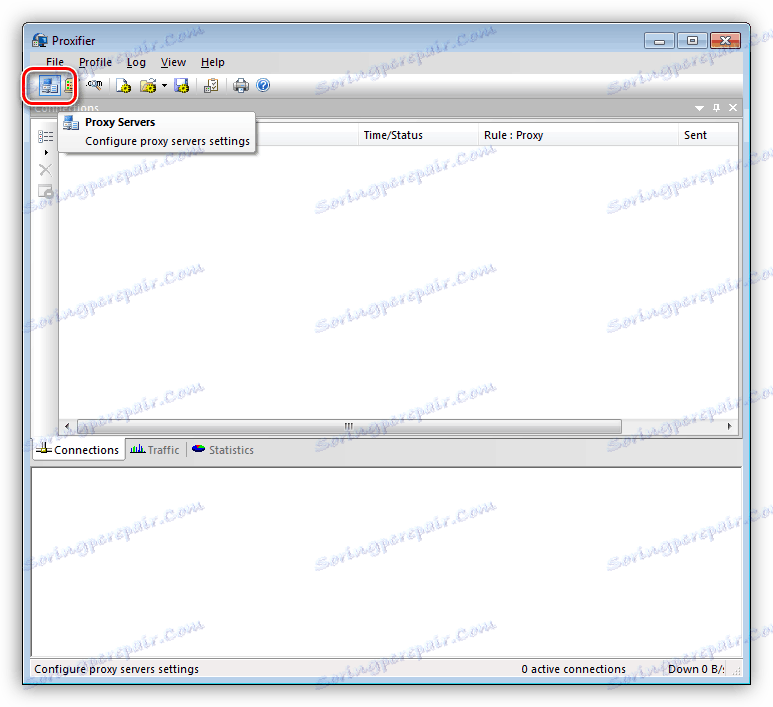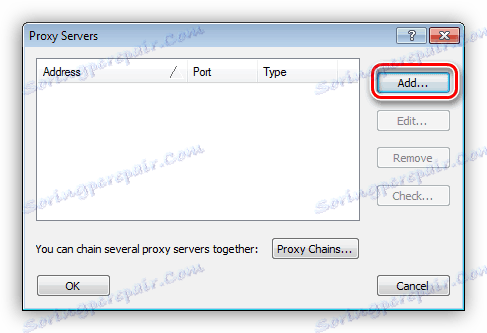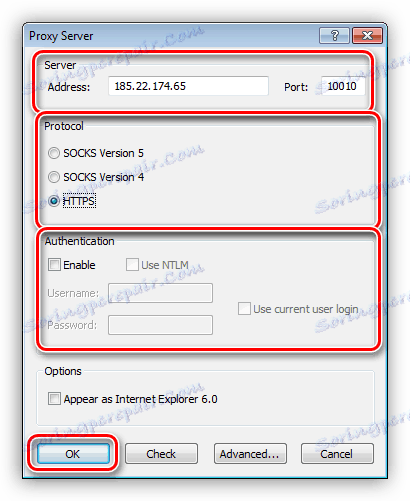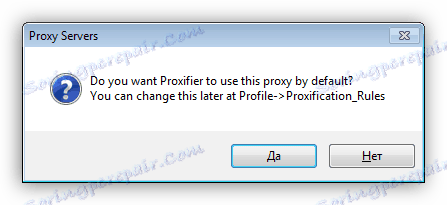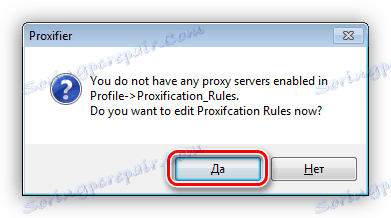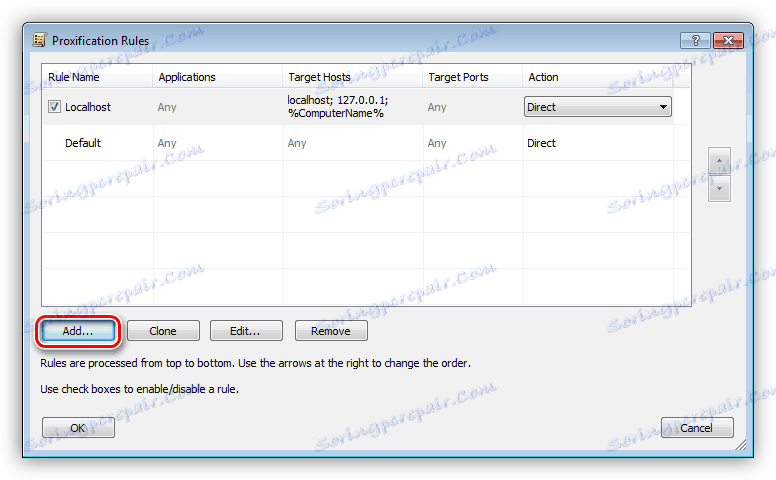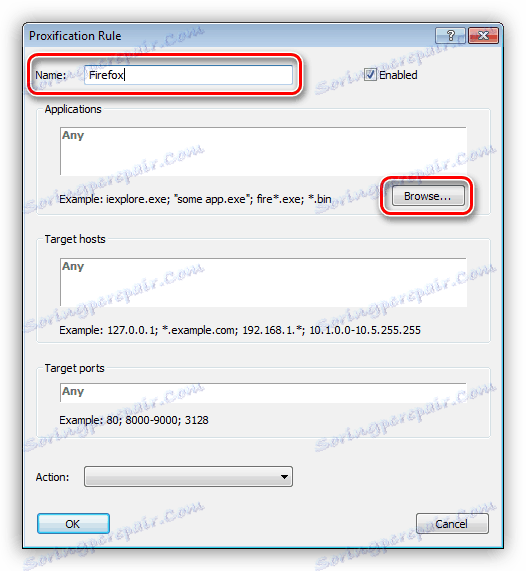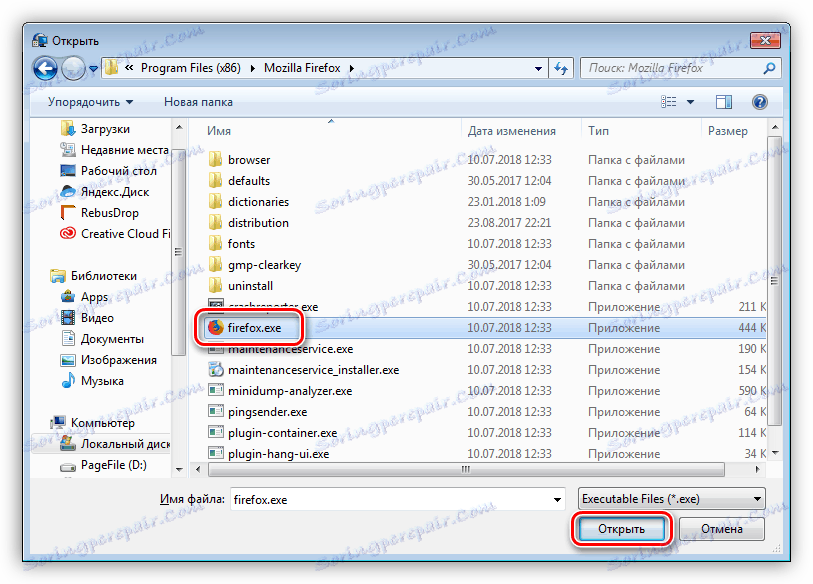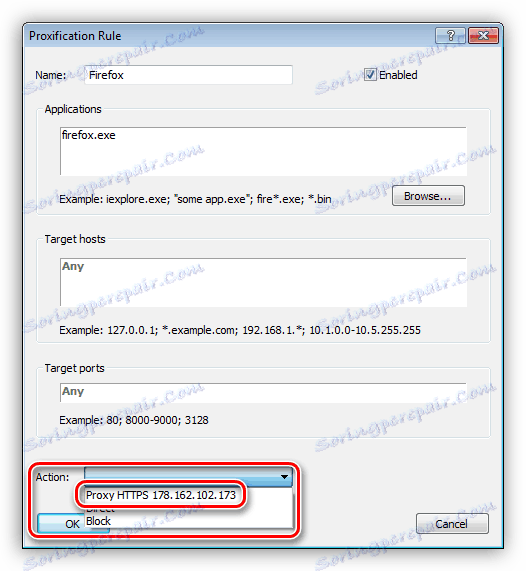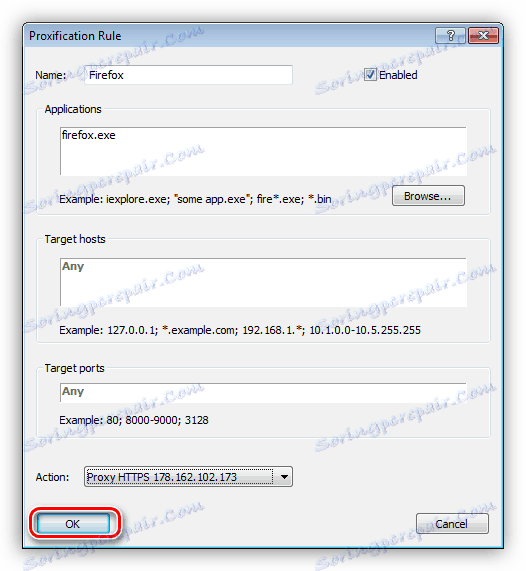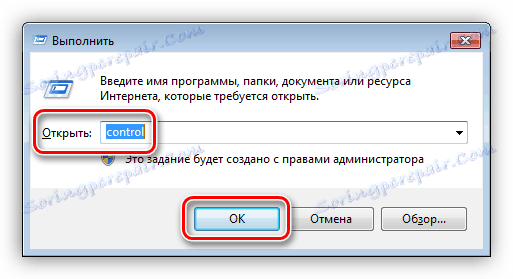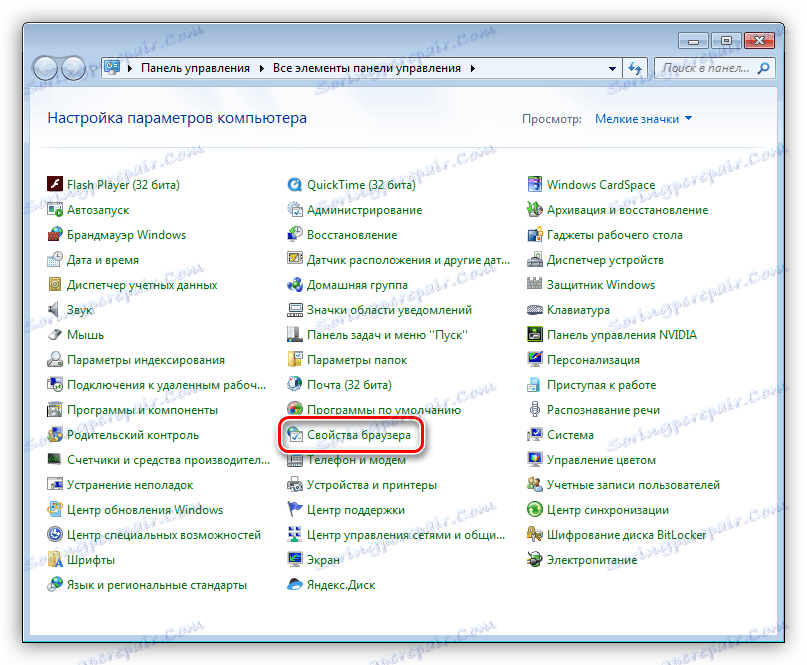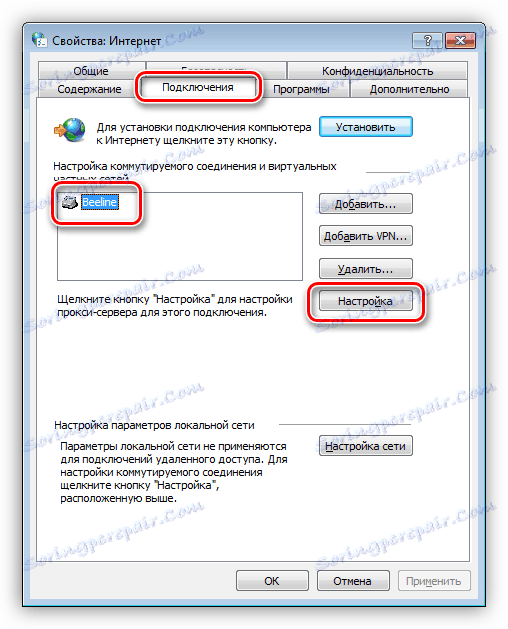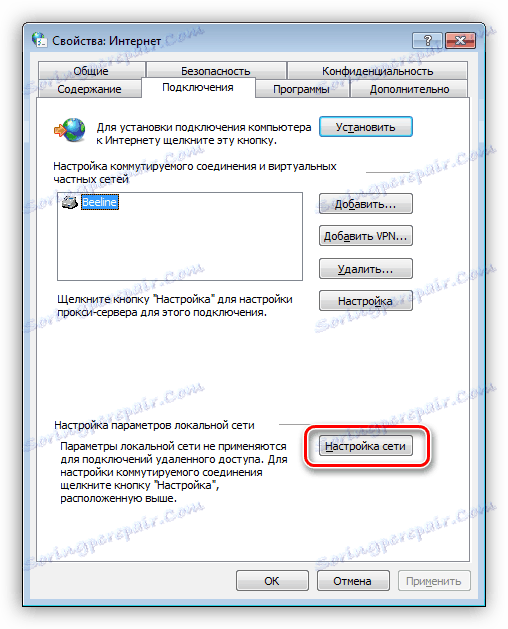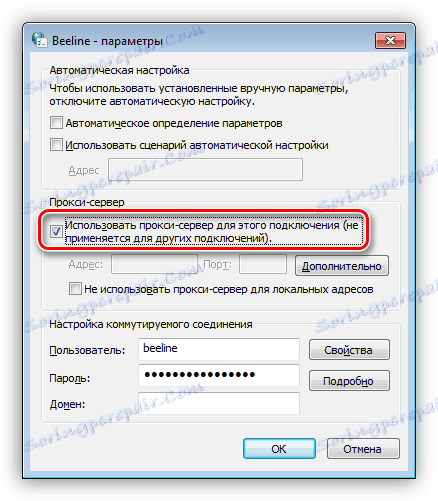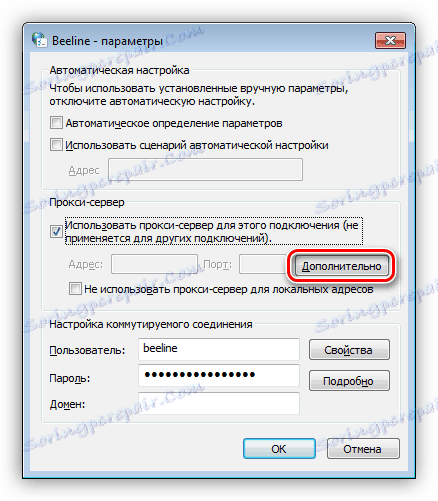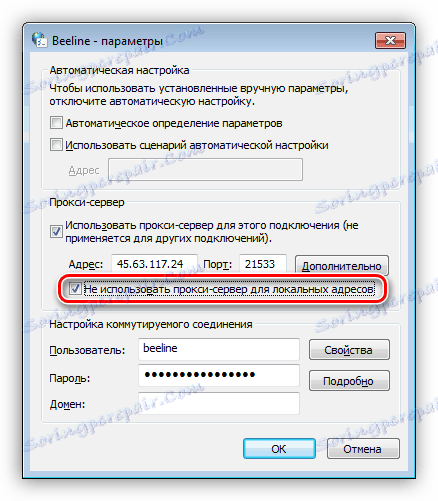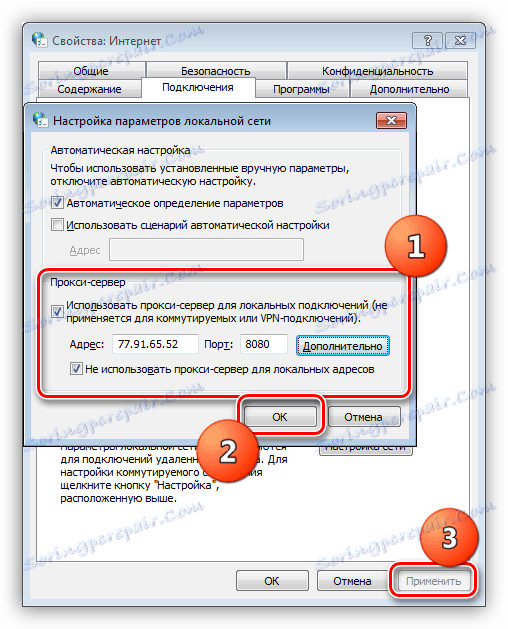تكوين الاتصال من خلال خادم وكيل
الوكيل هو خادم وسيط يعمل كوسيط بين كمبيوتر المستخدم والموارد الموجودة على الشبكة. باستخدام وكيل ، يمكنك تغيير عنوان IP الخاص بك ، وفي بعض الحالات ، حماية جهاز الكمبيوتر الخاص بك من هجمات الشبكة. سنتحدث في هذه المقالة عن كيفية تثبيت وكيل وتكوينه على جهاز الكمبيوتر الخاص بك.
محتوى
تثبيت الوكيل على جهاز الكمبيوتر
لا يمكن أن يسمى الإجراء الخاص بتمكين الوكيل بشكل كامل التثبيت ، حيث لا يلزم وجود برامج إضافية لاستخدامه. ومع ذلك ، هناك ملحقات للمتصفح تتحكم في قوائم العناوين ، بالإضافة إلى برامج سطح المكتب التي لها وظائف مماثلة.
للبدء ، تحتاج إلى الحصول على البيانات للوصول إلى الخادم. يتم ذلك على الموارد المتخصصة التي تقدم مثل هذه الخدمات.
انظر أيضا: مقارنة VPN والخوادم الوكيلة لخدمة HideMy.name
يختلف هيكل البيانات التي تم الحصول عليها من مختلف مقدمي الخدمة ، ولكن يبقى التكوين دون تغيير. هذا هو عنوان IP ، منفذ الاتصال ، اسم المستخدم وكلمة المرور. قد تكون المواضع الأخيرة مفقودة إذا لم يكن التخويل مطلوبًا على الخادم.
الأمثلة على ذلك:
183.120.238.130: [email protected] :hf74ju4
في الجزء الأول (قبل "الكلب") نرى عنوان الخادم ، وبعد القولون - المنفذ. في الثانية ، مفصولة أيضا بنقطتين ، اسم المستخدم وكلمة المرور.
183.120.238.130:8080
هذه هي البيانات للوصول إلى الخادم دون إذن.
يتم استخدام هذه البنية لتحميل القوائم في العديد من البرامج القادرة على استخدام عدد كبير من البروكسيات في عملهم. في الخدمات الشخصية ، ومع ذلك ، يتم تقديم هذه المعلومات عادة في شكل أكثر ملاءمة.
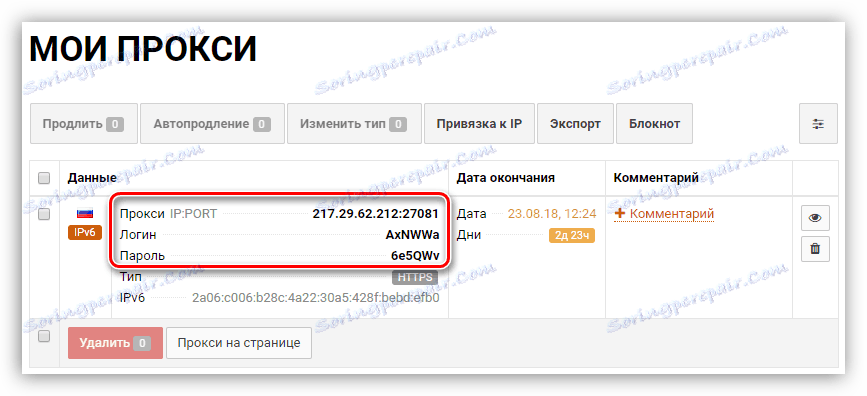
بعد ذلك ، نقوم بتحليل أكثر إعدادات الوكيل شيوعًا على جهاز الكمبيوتر الخاص بك.
الخيار 1: البرامج الخاصة
ينقسم هذا البرنامج إلى مجموعتين. الأول يسمح لك بالتبديل بين العناوين فقط ، والثاني - لتمكين الوكلاء للتطبيقات الفردية والنظام ككل. على سبيل المثال ، ضع في الاعتبار برنامجين - Proxy Switcher و Proxifier.
انظر أيضا: برامج لتغيير IP
الجلاد الوكيل
يسمح لك هذا البرنامج بالتبديل بين العناوين المقدمة من قبل المطورين ، التي تم تحميلها في قائمة أو تم إنشاؤها يدويًا. لديها مدقق مدمج للتحقق من جدوى الخوادم.
- بعد بدء البرنامج ، سنرى قائمة بالعناوين التي يمكنك الاتصال بها لتغيير IP. يتم ذلك ببساطة: حدد الخادم ، انقر فوق RMB وانقر فوق عنصر قائمة السياق "التبديل إلى هذا الخادم" .
![الاتصال بخادم بروكسي في برنامج Proxy Switcher]()
- إذا كنت تريد إضافة بياناتك ، فاضغط على الزر الأحمر مع علامة زائد على شريط الأدوات العلوي.
![قم بالتبديل إلى إضافة خادم وكيل في Proxy Switcher]()
- الاتصال هو نفسه كما في حالة الورقة المدمجة. في نفس القائمة هناك أيضا وظيفة "اختبار هذا الخادم" . فمن الضروري للاختبار الأولي للأداء.
![تشغيل اختبار بروكسي للصحة في Proxy Switcher]()
- إذا كان لديك ورقة (ملف نصي) تحتوي على عناوين ومنافذ وبيانات للمصادقة (انظر أعلاه) ، فيمكنك تحميلها في البرنامج في قائمة "ملف - استيراد من ملف نصي" .
![استيراد قائمة بالخوادم الوكيلة في Proxy Switcher]()
هنا ندخل IP والمنفذ ، وكذلك اسم المستخدم وكلمة المرور. إذا لم تكن هناك بيانات للمصادقة ، فسيتم ترك آخر حقلين فارغين. انقر فوق موافق .
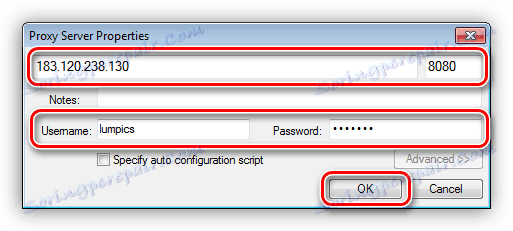
Proxifier
يجعل هذا البرنامج من الممكن ليس فقط استخدام وكيل للنظام بأكمله ، ولكن أيضًا لتشغيل التطبيقات ، على سبيل المثال ، عملاء الألعاب ، مع تغيير العنوان.
لإضافة بياناتك إلى البرنامج ، قم بإجراء الخطوات التالية:
- انقر على زر "الخوادم الوكيلة" .
![الانتقال إلى إنشاء خادم وكيل في Proxifier]()
- انقر فوق "إضافة" .
![الذهاب إلى إضافة بيانات الوكيل في Proxifier]()
- نحن ندخل جميع البيانات الضرورية (المتاحة على اليد) ، واختيار بروتوكول (نوع الوكيل - يتم توفير هذه المعلومات من قبل مزود الخدمة - SOCKS أو HTTP).
![تكوين إعدادات الوكيل في Proxifier]()
- بعد النقر فوق " موافق" ، سيعرض البرنامج استخدام هذا العنوان كخادم وكيل افتراضي. إذا وافقت على ذلك بالنقر على "نعم" ، فسيتم الاتصال فورًا وستمر جميع الزيارات من خلال هذا الخادم. إذا رفضت ، يمكنك تمكين الوكيل في إعدادات القواعد ، والتي سنتحدث عنها لاحقًا.
![تعريف العنوان على أنه الوكيل الافتراضي في Proxifier]()
- انقر فوق موافق .
![استكمال إعدادات الخادم الوكيل في Proxifier]()
من أجل جعل العمل فقط برنامج معين من خلال وكيل ، يجب عليك تنفيذ الإجراء التالي:
- نحن نرفض تعيين الوكيل الافتراضي (انظر الصفحة 4 أعلاه).
- في مربع الحوار التالي ، افتح مربع إعدادات القواعد مع الزر "نعم" .
![انتقل إلى إعدادات معلمات قاعدة الاتصال في Proxifier]()
- المقبل ، انقر فوق "إضافة" .
![الانتقال إلى إنشاء قاعدة اتصال في Proxifier]()
- قم بتسمية القاعدة الجديدة ، ثم انقر فوق " استعراض" .
![انتقل إلى البحث عن الملف القابل للتنفيذ من التطبيق في برنامج Proxifier]()
- ابحث عن الملف القابل للتنفيذ للبرنامج أو اللعبة على القرص وانقر فوق "فتح" .
![ابحث عن الملف القابل للتنفيذ الخاص بالتطبيق في برنامج Proxifier]()
- في القائمة المنسدلة "الإجراء" ، اختر الوكيل الذي أنشأناه سابقًا.
![حدد عنوان الاتصال للتطبيق في Proxifier]()
- انقر فوق موافق .
![إكمال تكوين قاعدة اتصال جديدة في Proxifier]()
الآن سوف يعمل التطبيق المحدد من خلال الخادم المحدد. الميزة الرئيسية لهذا النهج هو أنه يمكن استخدامه لتشغيل تغيير العنوان ، حتى بالنسبة للبرامج التي لا تدعم هذه الوظيفة.
الخيار 2: إعدادات النظام
يتيح لك تكوين إعدادات شبكة النظام توجيه كل حركة المرور ، سواء الواردة أو الصادرة ، من خلال خادم وكيل. إذا تم إجراء الاتصالات ، يمكن تعيين كل منهم عناوين خاصة به.
- قم بتشغيل القائمة "تشغيل" ( Win + R ) وكتابة أمر للوصول إلى "لوحة التحكم" .
control![بدء تشغيل لوحة التحكم من تشغيل في ويندوز 7]()
- الانتقال إلى التطبيق الصغير خصائص المتصفح (في إكس بي وين ، خيارات الإنترنت ).
![قم بالتبديل إلى خصائص المستعرض من "لوحة التحكم" في Windows 7]()
- انتقل إلى علامة التبويب "اتصالات" . هنا نرى اثنين من الأزرار يسمى "تخصيص" . يفتح الأول معلمات الاتصال المحدد.
![انتقل إلى إعدادات الوكيل للاتصال المنفصل في Windows 7]()
والثاني يفعل نفس الشيء ، ولكن لجميع الاتصالات.
![انتقل إلى إعدادات الوكيل للشبكة بالكامل في Windows 7]()
- لتمكين وكيل على اتصال واحد ، انقر على الزر المناسب وفي النافذة التي تفتح ، ضع علامة اختيار في مربع الاختيار "استخدام خادم وكيل ..." .
![تمكين الوكيل لاتصال واحد في Windows 7]()
بعد ذلك ، انتقل إلى المعلمات الإضافية.
![انتقل إلى إعدادات الوكيل المتقدمة للشبكة بالكامل في Windows 7]()
هنا نسجل العنوان والميناء المستلم من الخدمة. يعتمد اختيار الحقل على نوع الوكيل. في أغلب الأحيان ، يكفي التحقق من المربع الذي يسمح باستخدام نفس العنوان لجميع البروتوكولات. انقر فوق موافق .
![تكوين إعدادات الوكيل في ويندوز 7]()
عيّن مربع اختيار بالقرب من النقطة التي تحظر استخدام البروكسيات للعناوين المحلية. يتم ذلك للتأكد من أن المرور الداخلي على الشبكة المحلية لا يمر عبر هذا الخادم.
![تعطيل استخدام الوكيل للعناوين المحلية في Windows 7]()
انقر فوق موافق ثم "تطبيق" .
![تطبيق إعدادات الوكيل في Windows 7]()
- إذا كنت ترغب في السماح لكل حركة المرور من خلال وكيل ، ثم انتقل إلى إعدادات الشبكة عن طريق النقر على الزر أعلاه (صفحة 3). هنا نقوم بضبط مربعات الاختيار في الكتلة الموضحة في لقطة الشاشة ، وتسجيل ip ومنفذ الاتصال ، ثم تطبيق هذه المعلمات.
![إعدادات الوكيل لجميع حركة المرور في ويندوز 7]()
الخيار 3: إعدادات المتصفح
جميع المتصفحات الحديثة لديها القدرة على العمل من خلال وكيل. يتم تنفيذ ذلك باستخدام إعدادات الشبكة أو الإضافات. على سبيل المثال جوجل كروم ليس لديها معلمات متغير خاص بها ، لذلك تستخدم إعدادات النظام. إذا كان وكيلوك يتطلب تفويضًا ، فسيضطر Chrome إلى استخدام مكون إضافي.
مزيد من التفاصيل:
تغيير عنوان IP في المتصفح
تكوين الوكيل فايرفوكس . متصفح ياندكس . دار الأوبرا
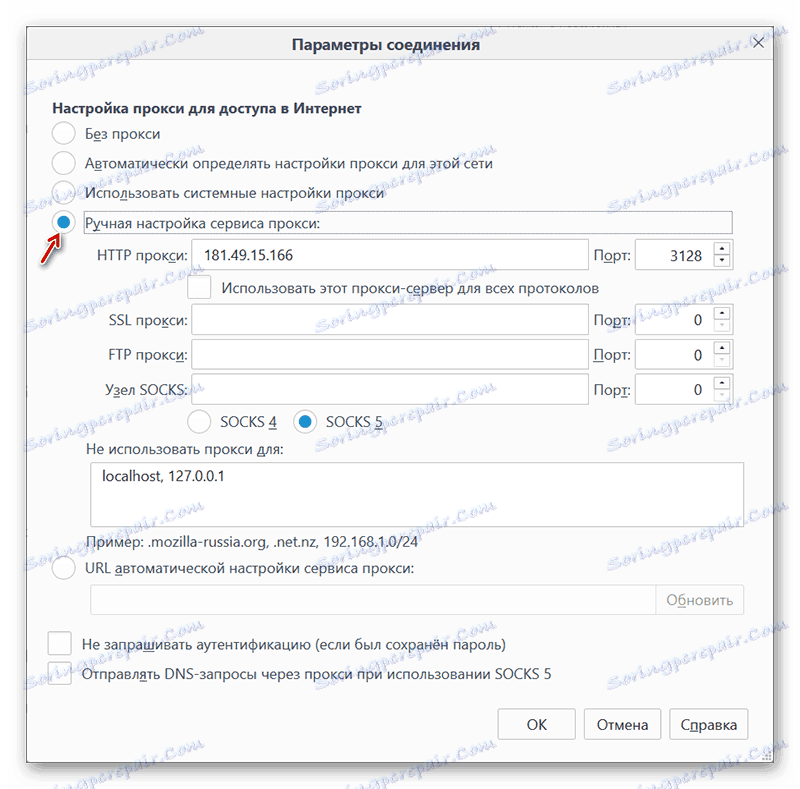
الخيار 4: إعداد البروكسيات في البرامج
العديد من البرامج التي تستخدم الإنترنت بنشاط في عملهم لها إعداداتها الخاصة لإعادة توجيه حركة المرور من خلال خادم وكيل. على سبيل المثال ، خذ التطبيق Yandex.Disk . يتم تضمين هذه الوظيفة في الإعدادات على علامة التبويب المناسبة. هناك جميع الحقول اللازمة للعنوان والمنفذ ، وكذلك لاسم المستخدم وكلمة المرور.
مزيد من التفاصيل: كيفية تكوين Yandex.Disk
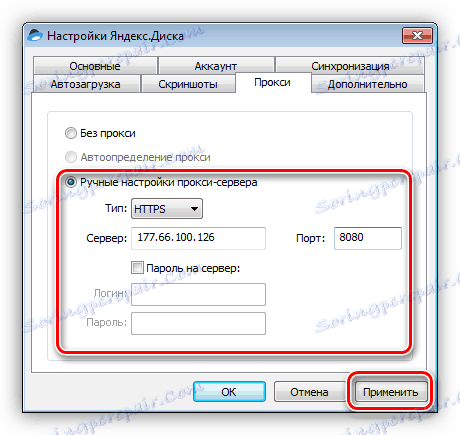
استنتاج
إن استخدام خوادم بروكسي للاتصال بالإنترنت يمنحنا الفرصة لزيارة المواقع المحجوبة ، وكذلك تغيير عنواننا لأغراض أخرى. هنا يمكنك تقديم نصيحة واحدة: حاول عدم استخدام أوراق مجانية ، لأن سرعة هذه الخوادم ، بسبب عبء العمل المرتفع ، يترك الكثير مما هو مرغوب. إلى جانب ذلك ، لا يعرف ما هي الأغراض التي يمكن للأشخاص الآخرين "استخدامها".
قرر بنفسك ما إذا كنت تريد تثبيت برامج خاصة لإدارة الاتصالات أو أن تكون محتواها مع إعدادات النظام أو إعدادات التطبيق (المتصفحات) أو الإضافات. جميع الخيارات تعطي نفس النتيجة ، يتم فقط تغيير الوقت المستغرق في إدخال البيانات والوظائف الإضافية.